이 솔루션 스타터는 IBM의 기술자에 의해 만들어졌습니다. 번역 가능: 일본어
위기 상황에서는 의사소통 시스템이 검사, 증상, 지역사회 대응, 기타 자원에 대한 기본 정보를 찾으려는 사람들로 넘쳐나는 경우가 많습니다. 통신선이 막히면 실질적인 도움이 필요한 사람들이 연락을 할 수 없게 됩니다. 챗봇은 하루에 수만, 심지어 수십만 개의 메시지에 응답하는 데 도움을 줍니다.
문자, 전화, 웹사이트 또는 통신 앱을 통해 챗봇 및 기타 AI 지원 리소스와 대화하는 것은 커뮤니티가 중요한 정보를 신속하게 이해하고 고객 서비스 리소스를 확보하여 더 높은 수준의 문제에 집중할 수 있도록 돕는 데 중요한 역할을 할 수 있습니다.
IBM Watson Assistant 서비스는 모든 애플리케이션, 디바이스 또는 채널에 대화형 상호 작용을 구축, 교육 및 배포하는 데 도움이 됩니다. Watson Assistant를 사용하여 챗봇을 만들면 사용자가 정확하고 관련성 높은 정보를 수집하려고 할 때 직면하는 문제를 해결하는 데 도움이 될 수 있습니다. 코로나19에 대한 최신 뉴스를 배우거나 해당 지역의 테스트 장소를 알아보려는 경우, 챗봇은 커뮤니티가 중요한 정보를 신속하게 이해하고 고객 서비스 리소스를 확보하여 더 높은 수준의 문제에 집중할 수 있도록 돕는 데 중요한 역할을 할 수 있습니다. .
코로나19로 인해 시민들은 증상, 검사 장소, 학교, 교통, 기타 공공 서비스 현황에 대한 답변을 찾고 있습니다. 이 Call for Code Starter Kit는 Watson Assistant를 사용하여 코로나19에 대한 일반적인 질문을 이해 및 응답하고, Watson Discovery를 사용하여 코로나19 뉴스 기사를 스캔하고, 신뢰할 수 있는 소스의 데이터로 코로나19 통계 문의에 응답하도록 사전 로드된 가상 어시스턴트를 설계했습니다. .
Watson Assistant 기반 Crisis Communications Starter Kit를 사용하면 Slack 통합을 사용하거나 Node-RED 대시보드를 통해 IBM Cloud 호스팅 웹 서버의 Call for Code 솔루션에 챗봇을 통합할 수 있습니다.
다음을 수행할 수 있습니다.
여러분의 과제는 이 프레임워크를 기반으로 구축하여 보다 완벽한 솔루션을 만드는 것입니다.
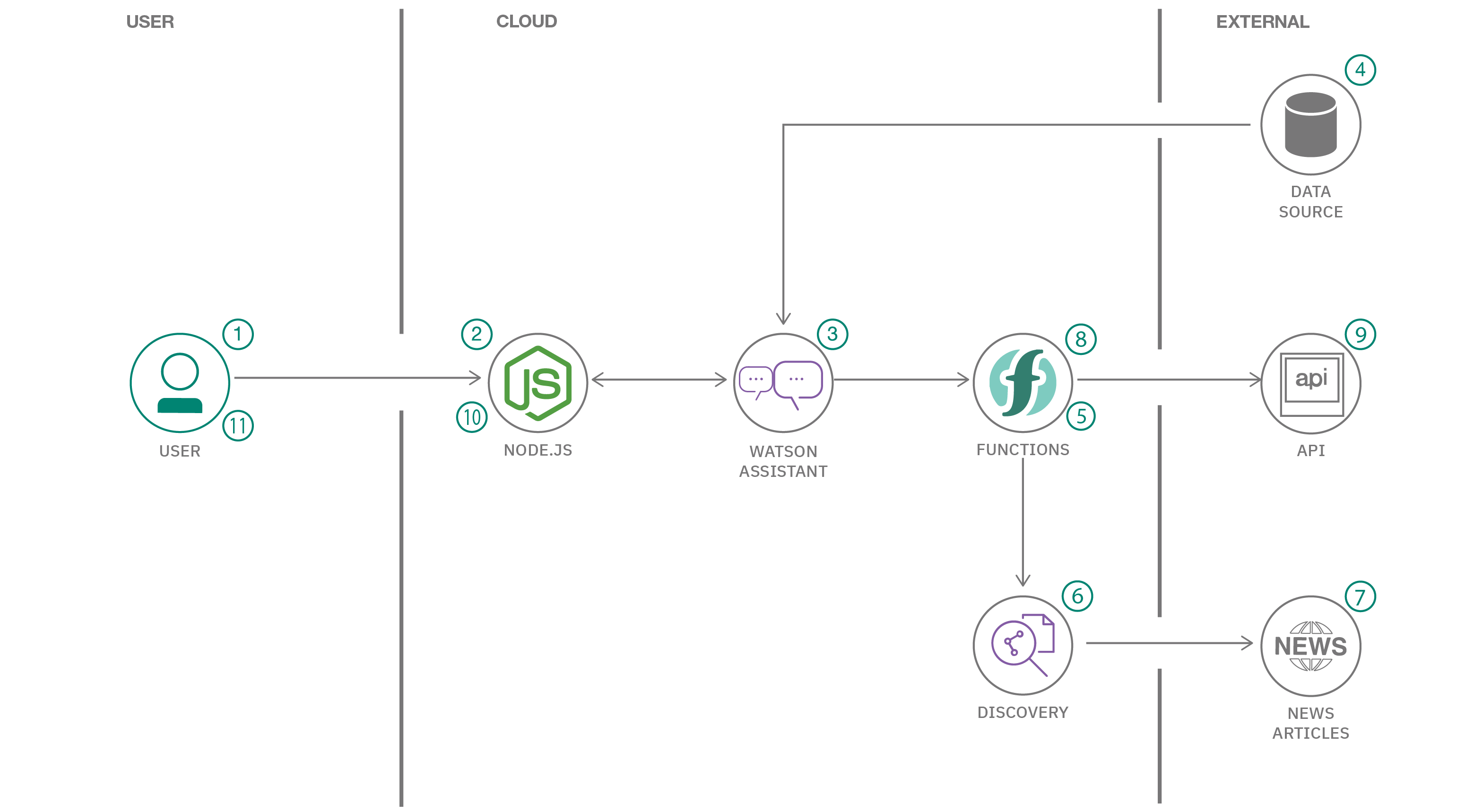
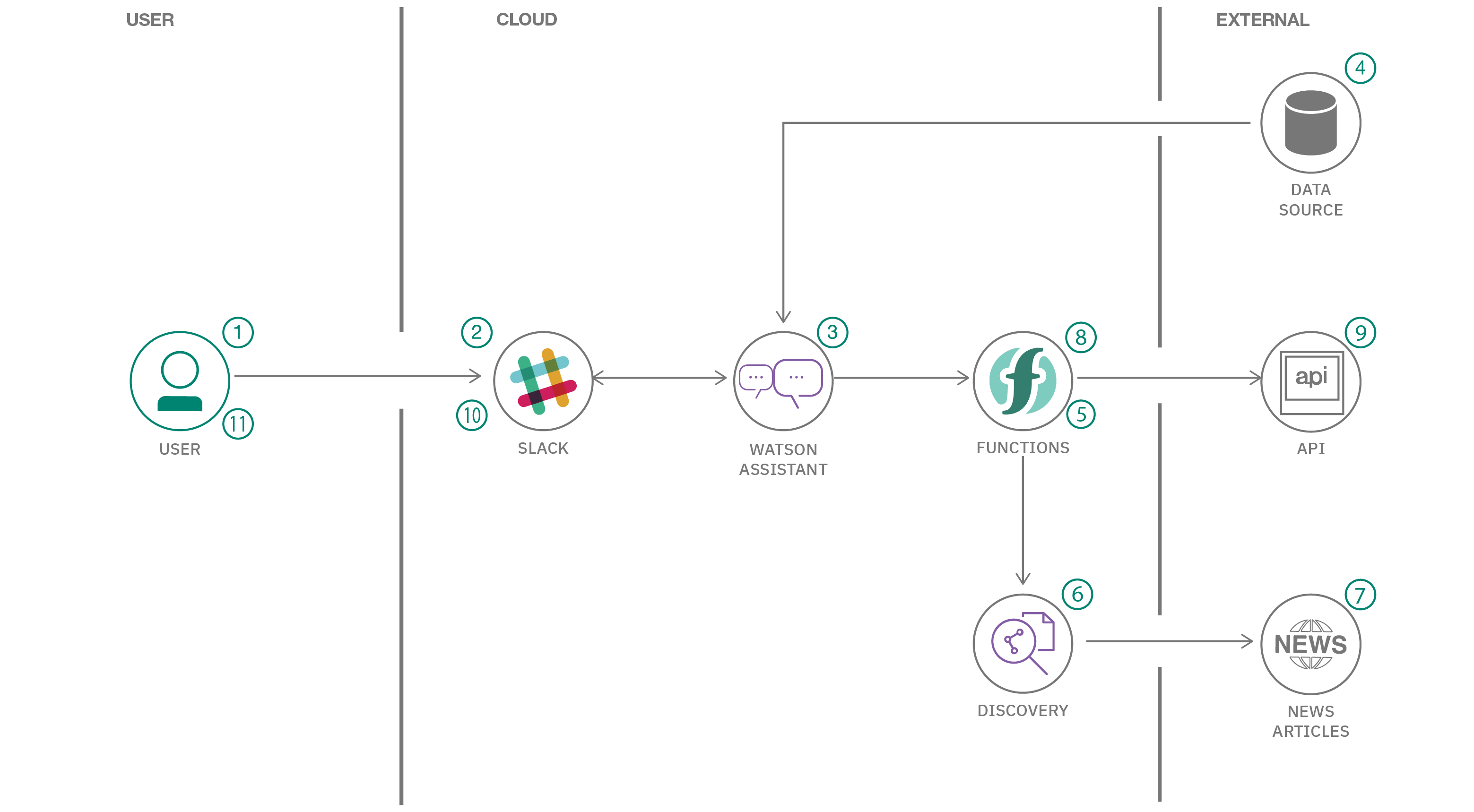
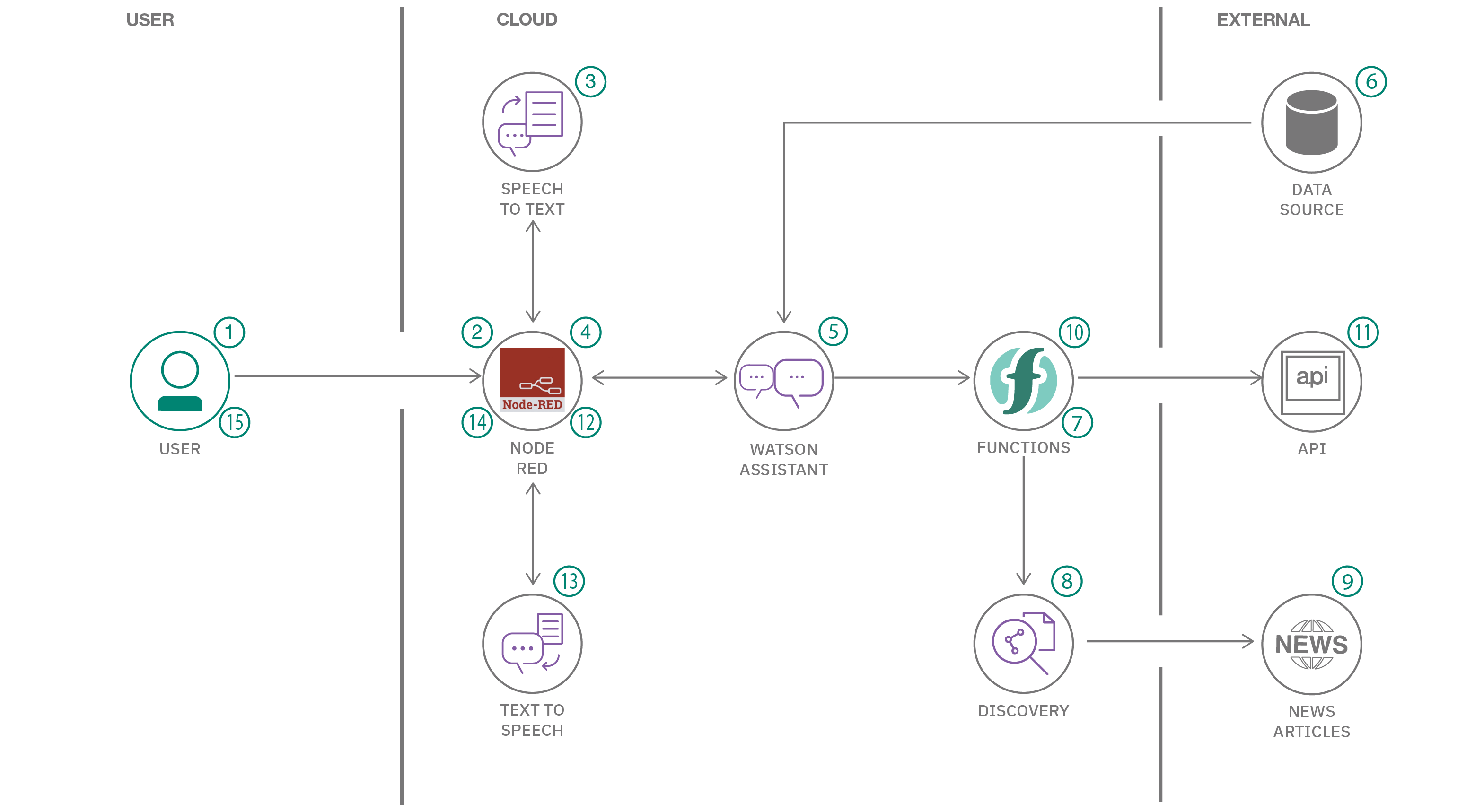
IBM Cloud에 로그인하고 Watson Assistant 인스턴스를 프로비저닝하십시오.
1단계. IBM Cloud 카탈로그에서 Watson Assistant 인스턴스를 프로비저닝하십시오. 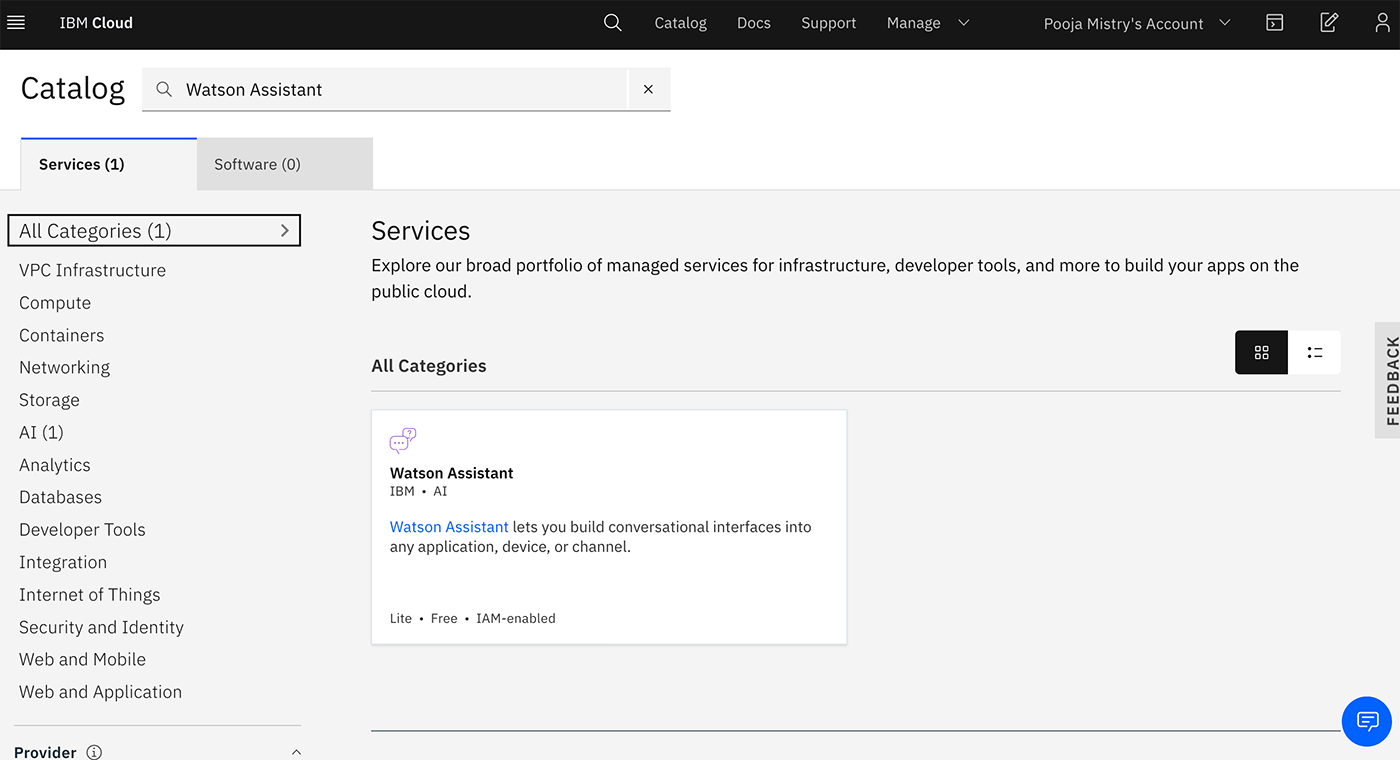
2단계. Watson Assistant 서비스를 시작합니다.
3단계. 어시스턴트 생성 을 클릭하고 어시스턴트 생성 방법에 대한 자세한 지침을 따르십시오. 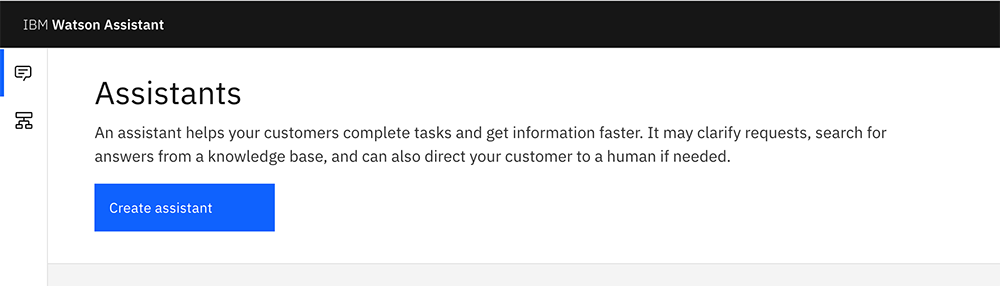
4단계. Watson Assistant 인스턴스 이름을 지정하세요. 코로나 위기 커뮤니케이션 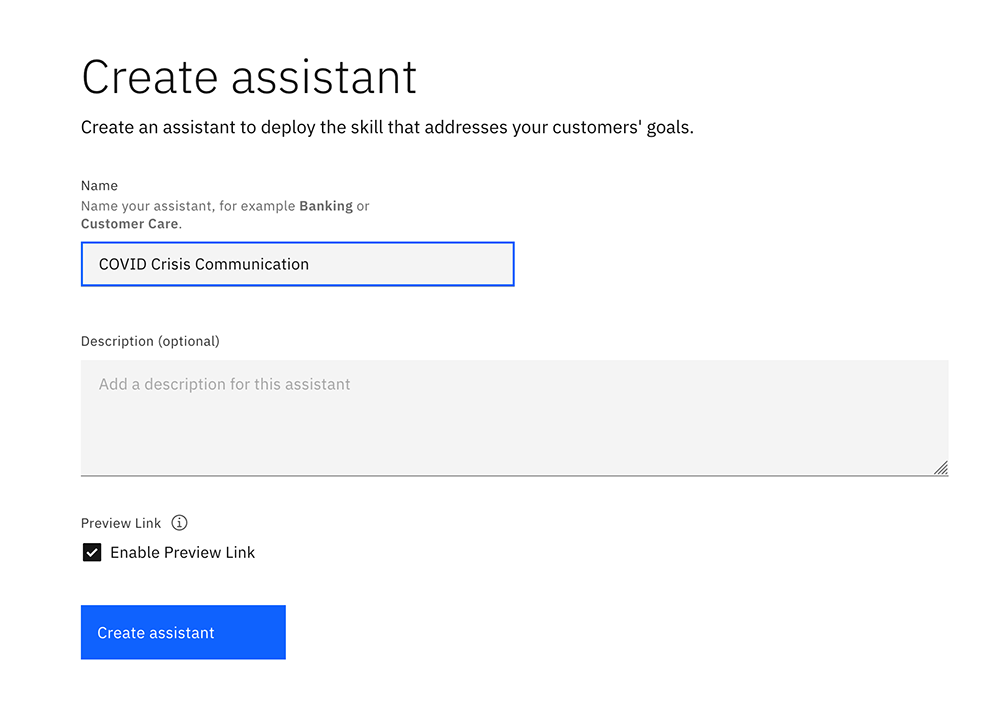
5단계. Add Dialog 스킬을 클릭하여 어시스턴트에 추가하세요. 질문이 있는 경우 설명서를 따르세요. 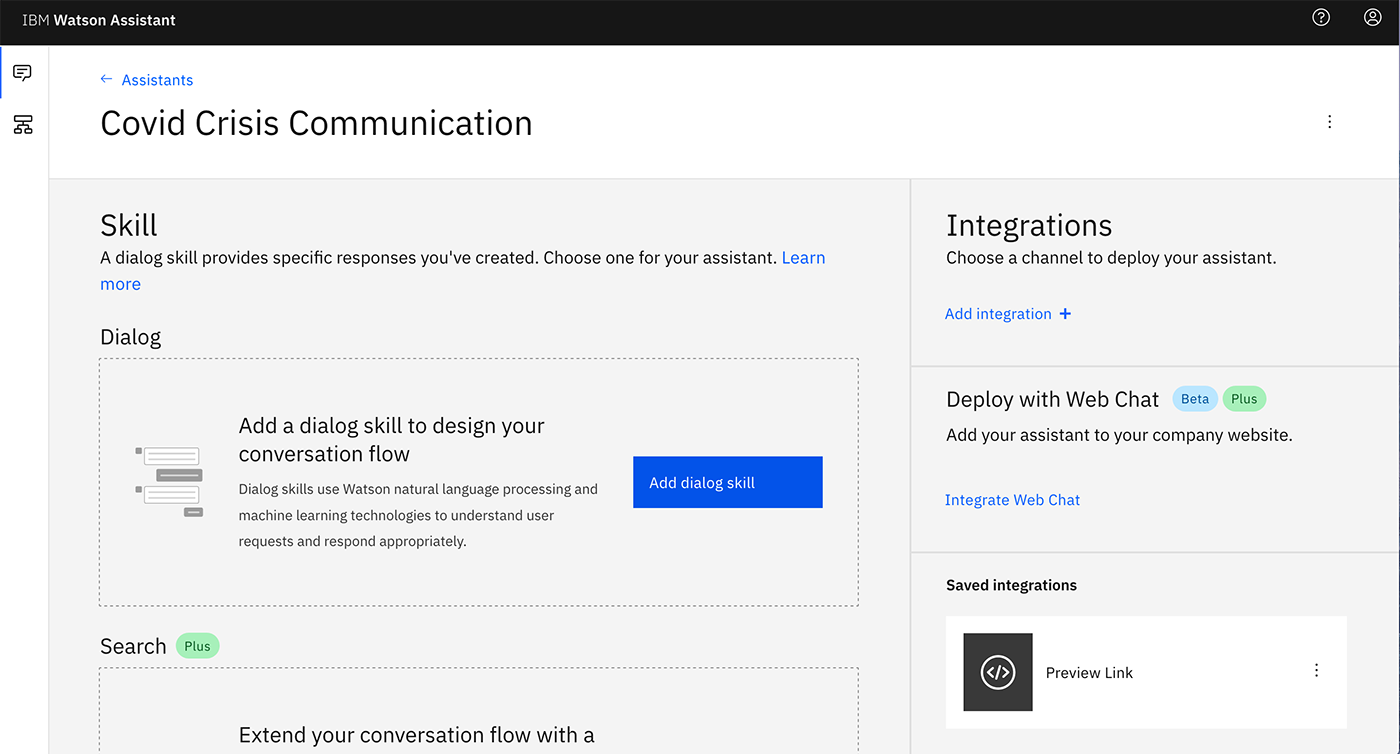
6단계. 기술 가져오기 > JSON 파일 선택 을 클릭하고 skill-CDC-COVID-FAQ.json 파일을 가져옵니다. 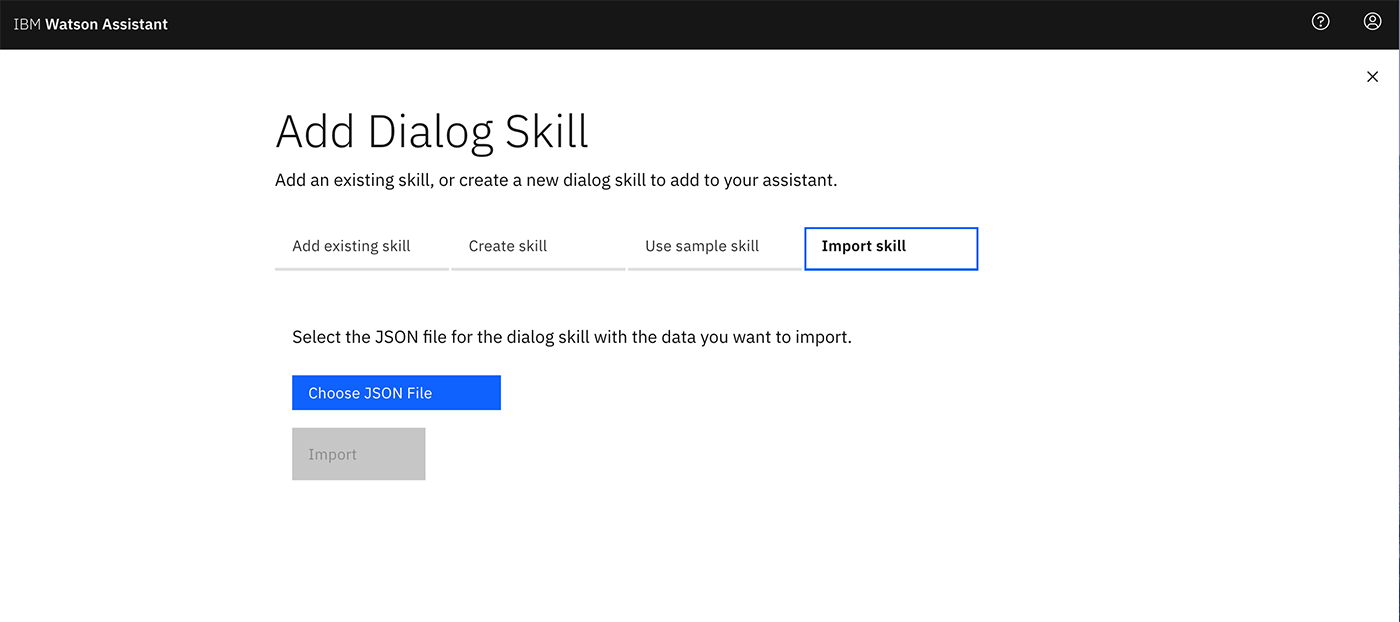
7단계. 모든 보조자 페이지로 돌아갑니다. 작업 메뉴( ⋮ )에서 설정 을 엽니다. 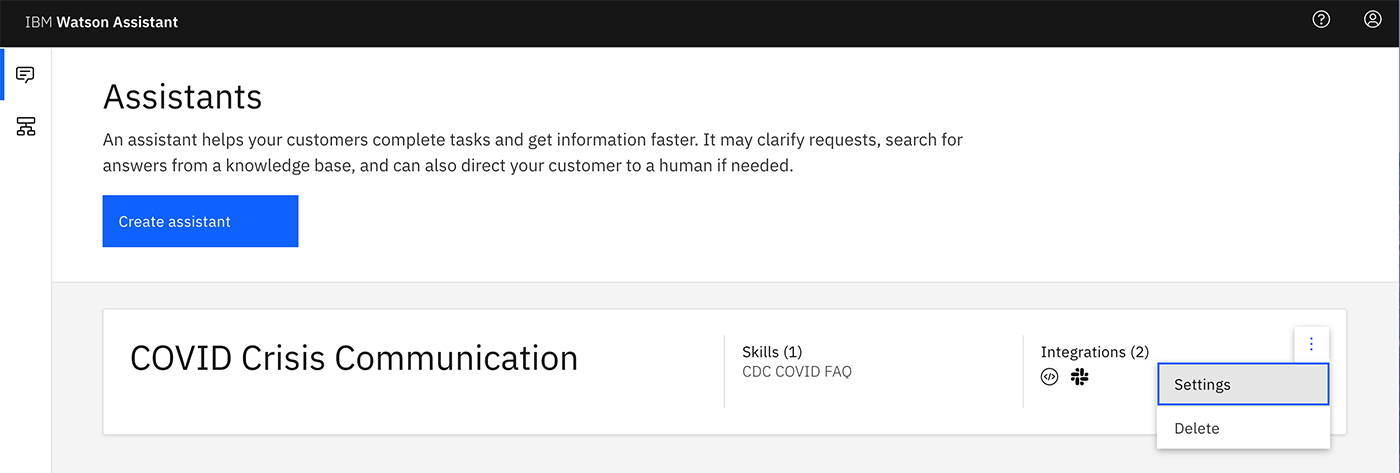
8단계. 설정 탭에서 왼쪽의 API 세부정보를 클릭하고 나중에 사용할 수 있도록 Assistant ID 와 Api Key 기록해 두세요. 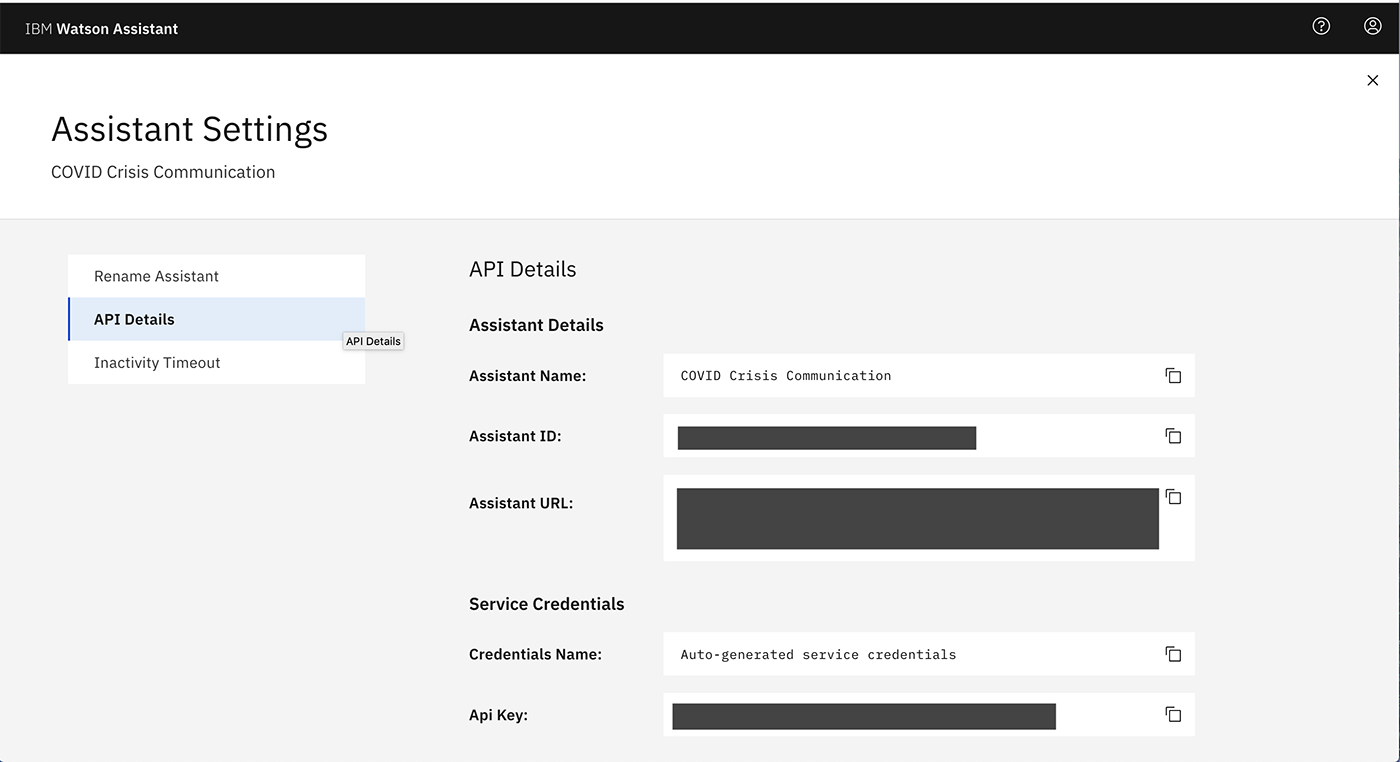
9단계. All Assistants 페이지로 돌아가서 Skills 링크를 클릭하세요. 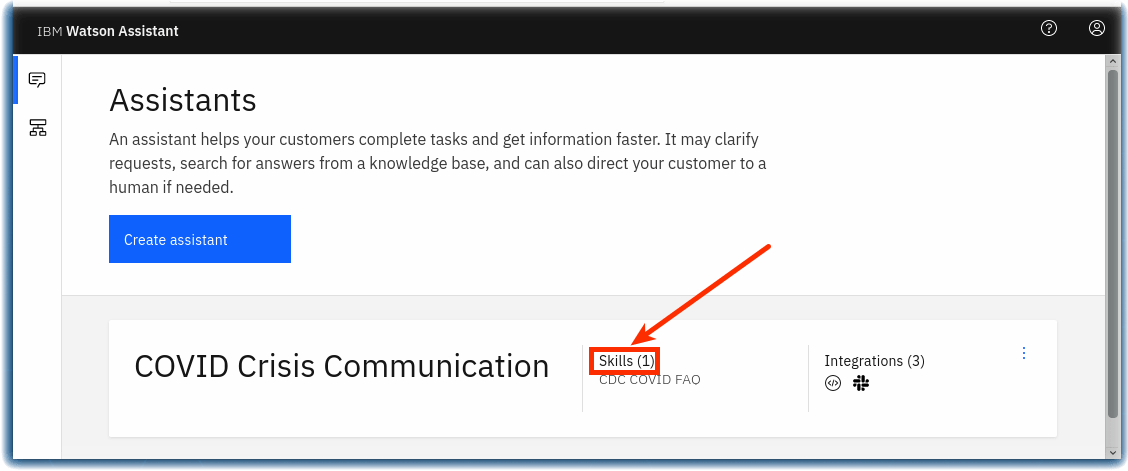
10단계 . Skill 페이지에서 작업 메뉴( ⋮ )를 클릭하고 View API Details 를 엽니다. 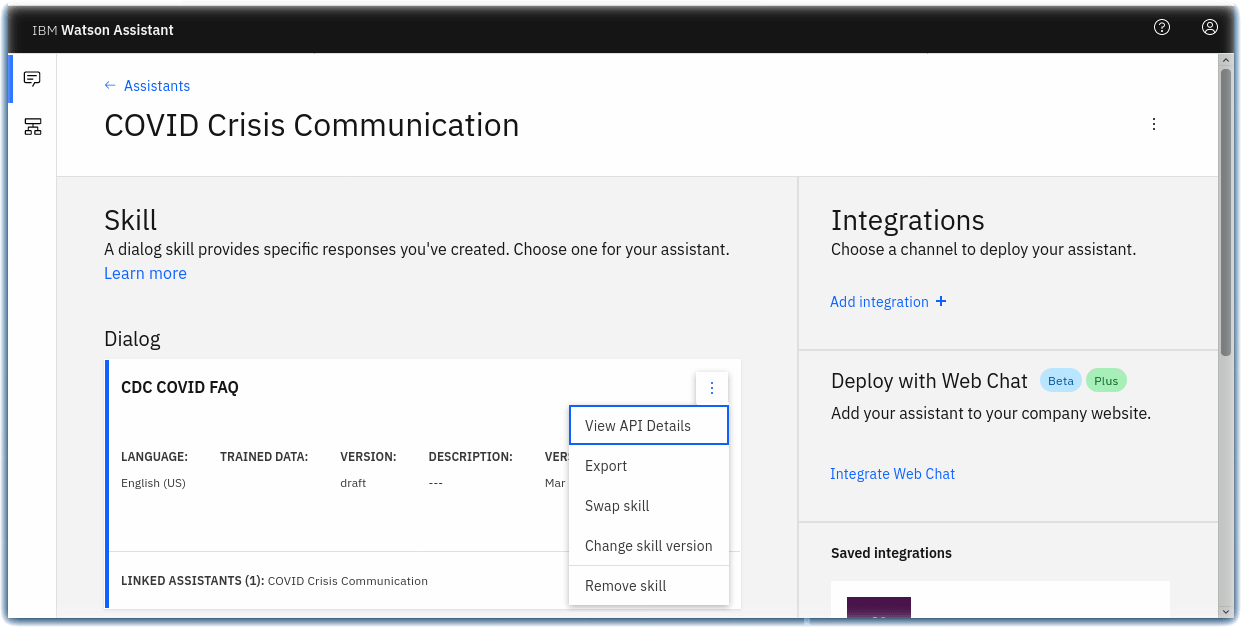
11단계 . Skill Details 페이지에서 나중에 사용할 수 있도록 Skill ID 기록해 두십시오. 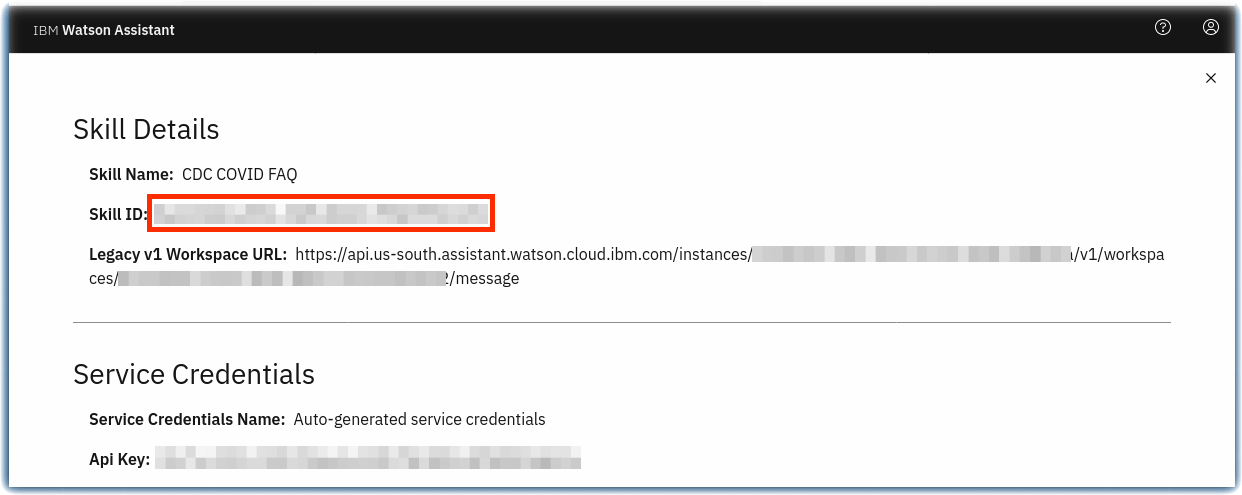
12단계. 대화 스킬로 돌아가서 측면에 있는 링크 미리보기 버튼을 클릭하여 어시스턴트를 테스트하고 확인할 수 있는 링크를 가져옵니다. 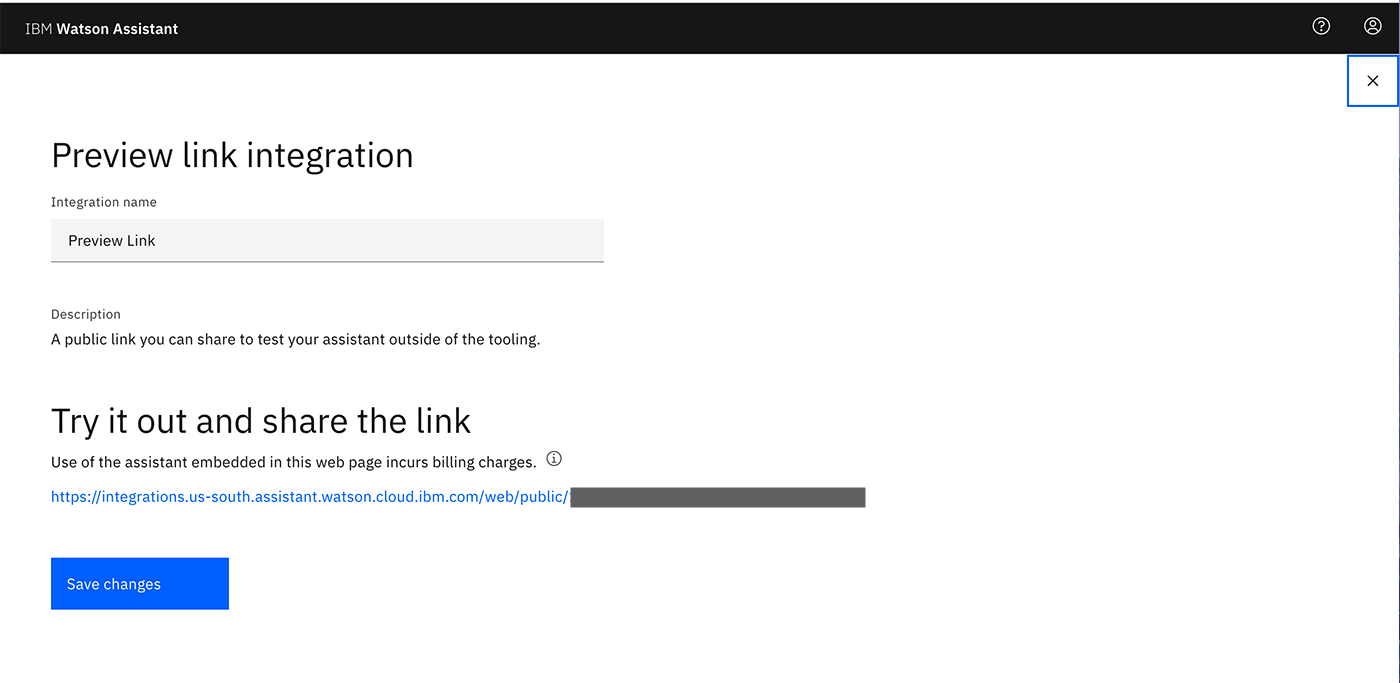
13단계. Watson Assistant 챗봇에게 코로나19에 관해 몇 가지 질문을 해보세요.
이제 Watson Assistant 지원 챗봇을 만들었으므로 이를 데이터 소스에 연결해야 합니다. Watson Assistant를 사용하면 웹훅을 통해 이 작업을 수행해야 합니다.
웹후크는 프로그램에서 일어나는 일을 기반으로 외부 프로그램을 호출할 수 있는 메커니즘입니다. 대화 스킬에서 사용되는 경우 어시스턴트가 웹훅이 활성화된 노드를 처리할 때 웹훅이 트리거됩니다. 웹후크는 대화 중에 사용자가 지정하거나 사용자로부터 수집하여 컨텍스트 변수에 저장하는 데이터를 수집합니다. 웹후크 정의의 일부로 지정한 URL에 HTTP POST 요청의 일부로 데이터를 보냅니다. 웹훅을 수신하는 URL은 리스너입니다. 웹훅 정의에 지정된 대로 전달한 정보를 사용하여 사전 정의된 작업을 수행하고 선택적으로 응답을 반환할 수 있습니다.
방금 프로비저닝한 Watson Assistant 챗봇으로 웹후크를 설정하려면 다음 지침을 따르세요.
이제 작동하는 Watson Assistant가 있으므로 이를 Slack에 배포해 보겠습니다. Slack은 사람들이 서로 협업할 수 있도록 도와주는 클라우드 기반 메시징 애플리케이션입니다. 대화 스킬을 구성하고 어시스턴트에 추가한 후 어시스턴트를 Slack과 통합할 수 있습니다.
통합되면 지원하도록 어시스턴트를 구성하는 이벤트에 따라 어시스턴트는 직접 메시지 또는 어시스턴트가 직접 언급되는 채널에서 묻는 질문에 응답할 수 있습니다.
코로나19 챗봇을 Slack과 통합하는 방법을 알아보려면 다음 지침을 읽어보세요.
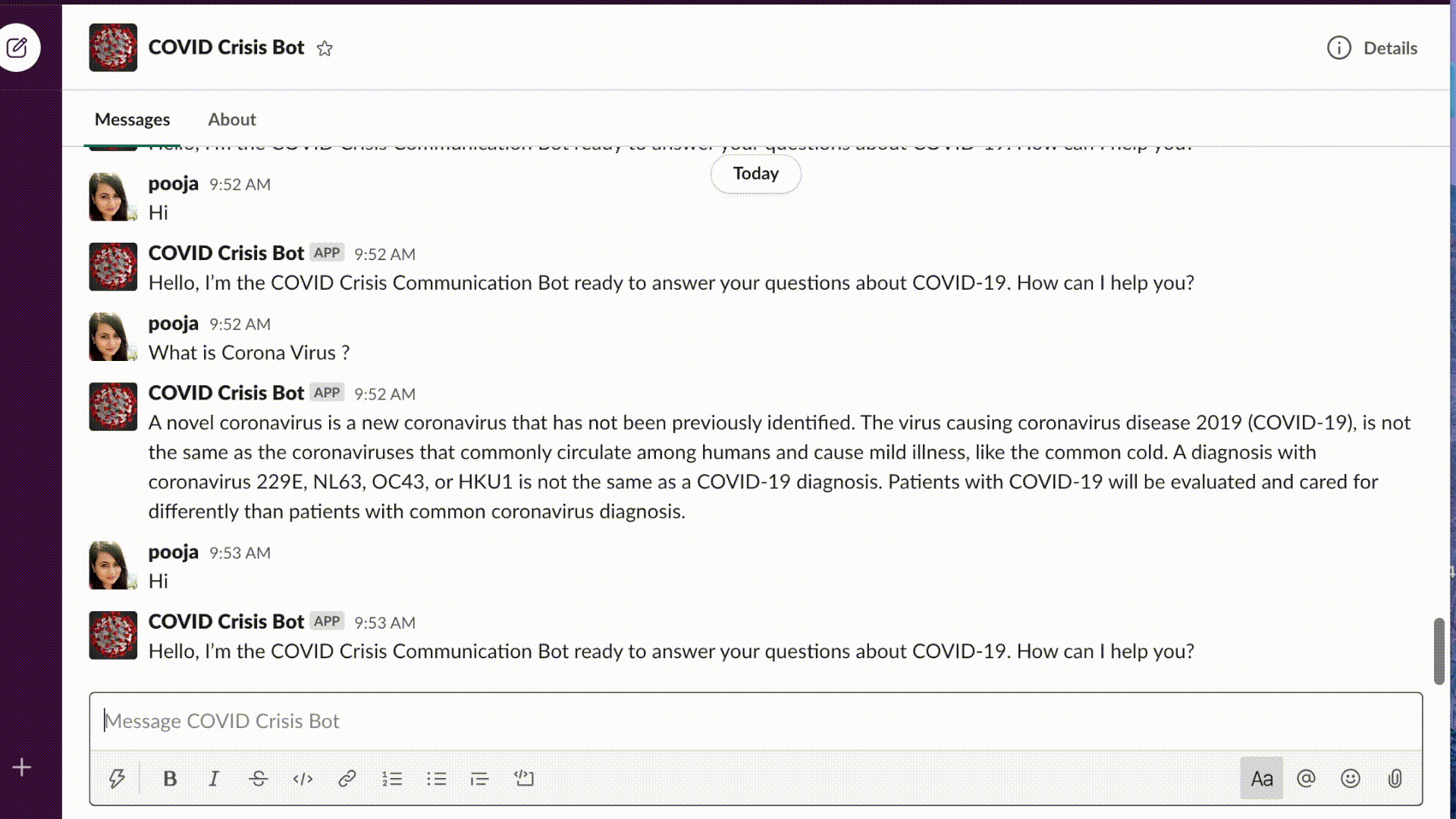
음성 지원 챗봇을 만들고 싶으신가요? 이 튜토리얼에서는 Node-RED와 Watson Assistant, Watson Speech to Text 및 Watson Text to Speech 노드를 사용하여 음성 지원 챗봇을 생성하는 방법을 설명합니다.
마지막으로 Node.js 웹사이트에 코로나19 위기 커뮤니케이션 챗봇을 삽입할 수 있습니다.
WhatsApp은 약 20억 명의 사용자를 보유한 세계에서 가장 많이 사용되는 플랫폼 중 하나입니다. 이 튜토리얼에서는 Watson Assistant와 WhatsApp을 통합하는 방법을 보여줍니다.
이 도구는 현재 이용 가능한 CDC 및 기타 공개 정보를 기반으로 정보를 제공하여 귀하가 적절한 치료를 받는 것에 대한 결정을 내리는 데 도움을 주기 위한 것입니다. 이 시스템은 코로나19를 포함한 질병이나 기타 상태의 진단이나 치료를 위한 것이 아니며, 귀하는 개인 식별 정보나 개인 건강 정보를 제공해서는 안 됩니다.
이 Watson Assistant 봇은 다음 리소스에서 가져온 데이터로 채워집니다.
이 솔루션 스타터는 Apache 2 라이선스에 따라 제공됩니다.